Python problēmu novēršana programmā Excel
Applies To
Excel pakalpojumam Microsoft 365Python programmā Excel tagad ir pieejama uzņēmumu un uzņēmumu lietotājiem, kuri izmanto pašreizējo kanālu operētājsistēmā Windows, sākot ar versiju 2408 (būvējumu 17928.20114) un mēneša uzņēmuma kanālu operētājsistēmā Windows, sākot ar versiju 2408 (būvējumu 17928.20216). Tā ir pieejama priekšskatījumā ģimenes un personiskajiem lietotājiem, kas pašreizējo kanālu izmanto operētājsistēmā Windows, sākot ar versiju 2405 (būvējumu 17628.20164). Python programmā Excel ir pieejama priekšskatījumā izglītības iestāžu lietotājiem, kuri izmanto pašreizējo kanālu (priekšskatījums), izmantojot Microsoft 365 Insider programmu. Šobrīd tas nav pieejams uzņēmuma Semi-Annual kanālam.
Tā vispirms tiek laicēta programmai Excel darbam ar Windows un pēc tam citās platformās vēlāk. Papildinformāciju par pieejamību skatiet rakstā Python programmas Excel pieejamība.
Ja Python programmā Excel rodas problēmas, lūdzu, ziņojiet par tām , atlasot Palīdzība > atsauksmes programmā Excel.
Vai esat jauns Python lietotājs programmā Excel? Sāciet ar Ievads par Python programmā ExcelDarba sākšana ar Python programmā Excel.
Līdzekļu prasības
Pirms problēmu novēršanas kļūdām pārskatiet tālāk norādīto prasību sarakstu.
Platformas pieejamība
Līdzeklis nav pieejams tālāk norādītajām platformām.
-
Excel darbam ar Mac
-
Excel tīmeklī
-
Excel darbam ar iPad
-
Excel darbam ar iPhone
-
Excel darbam ar Android
Papildinformāciju par pieejamību skatiet rakstā Python programmas Excel pieejamība.
Piekļuve internetam
Python programmā Excel ir nepieciešama piekļuve internetam, jo aprēķini tiek palaisti Microsoft mākoņa attālajiem serveriem. Aprēķinus nevar veikt lokālā Excel lietojumprogramma.
Python Excel pievienojumprogrammas licencē
Ja excel pievienojumprogrammas Python iegādājāties un strādājat ar vairākiem datoriem, programmas Excel licences atjaunināšanai var būt nepieciešamas 24–72 stundas. Mēģiniet atjaunināt savu licenci manuāli, dodoties uz Failu >konta >Atjaunināšanas licence.
Papildinformāciju par pievienojumprogrammas licenci skatiet rakstā Bieži uzdotie jautājumi par Python programmā Excel pievienojumprogrammu licencēšanu.
Excel kļūdu novēršana
Python Excel aprēķinos var atgriezt standarta Excel kļūdas Python šūnās, piemēram, #PYTHON!, #BUSY! un #CONNECT!.
Piekļuve kļūdas ziņojumam
Lai uzzinātu vairāk par to, kā Excel kļūda attiecas uz jūsu Python formulu, atveriet kļūdas ziņojumu. Lai atvērtu kļūdas ziņojumu, atlasiet kļūdas simbolu blakus šūnai un pēc tam izvēlnē atlasiet Rādīt kļūdas ziņojumu. Tālāk redzamajā ekrānuzņēmumā redzama kļūdas izvēlne, kurā ir iekļauta kļūdas ziņojuma rādīšana.
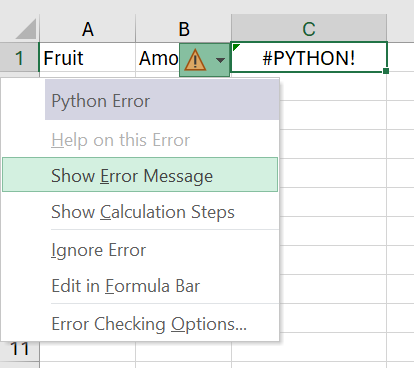
Pēc tam programma Excel parāda Python kļūdas ziņojumu ar papildinformāciju. Šajā gadījumā #PYTHON! kļūda ir nepareizas Python sintakses rezultāts Python formulas 1. rindā.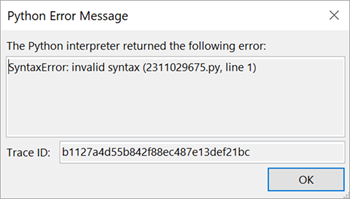
Piezīme.: Diagnostikas uzdevumrūts automātiski tiek atvērta programmā Excel, ja #PYTHON! kļūda ir atgriezta. Skatiet #PYTHON! informāciju par kļūdu nākamajā sadaļā, lai uzzinātu vairāk par diagnostikas uzdevumrūti.
Biežāk sastopamās kļūdas
#BLOĶĒTS!
Lai aprēķinātu Python formulas, darbgrāmatā ir jāiespējo Python programmā Excel. Ja redzat #BLOĶĒTS! pārliecinieties, vai jums ir piekļuve Microsoft 365 pakalpojumiem.
Piezīme.: Python programmā Excel netiek atbalstīta Microsoft 365 abonementiem, kuru pamatā ir ierīce (kas ir piešķirta ierīcei, nevis lietotājam) vai koplietojama datora aktivizēšana (vairāki lietotāji koplieto vienu datoru un katrs lietotājs piesakās ar savu kontu). Papildinformāciju par pieejamību skatiet rakstā Python programmas Excel pieejamība.
Papildu informācija #BLOCKED! kļūdu gadījumos, kas saistīti ar Python programmā Excel, skatiet rakstu Kļūdas #BLOCKED: Python programmā Excel.
#AIZŅEMTS!
...#AIZŅEMTS! norāda, ka Python aprēķini darbojas Microsoft mākonī. Ja #AIZŅEMTS! kļūda tiek rādīta ilgāk par 60 sekundēm, mēģiniet atiestatīt Python izpildlaiku. NoFormulas cilne, kas atrodas Python atlasiet grupuAtiestatīt izpildlaiku. Vai izmantojiet īsinājumtaustiņus Ctrl+Alt+Shift+F9.
Iegādājieties Python programmā Excel pievienojumprogrammas licenci vai iespējojiet Python programmas Excel priekšskatījumā, lai piekļūtu ātrākiem aprēķiniem, izmantojot maksas skaitļošanas iespēju. Lai uzzinātu vairāk, skatiet rakstu Kas ir iekļauts jūsu Microsoft 365 abonementā.
#CALC!
Python programmā Excel neatbalsta atsauces uz šūnām ar mainīgām vērtībām, piemēram, šūnām, kas izmanto funkciju RAND. Python formulas, kas atsaucas uz šūnām ar mainīgām vērtībām, #CALC kļūdu.
Python Excel aprēķinos vienlaikus var apstrādāt līdz pat 100 MB datu. Mēģinot veikt aprēķinu ar vairāk nekā 100 MB datu, tiek atgriezta #CALC! kļūda. Mēģiniet izmantot mazāku datu kopu.
#SAVIENOT!
Mēģiniet atsvaidzināt savienojumu ar Microsoft mākoni, atiestatot Python izpildlaiku. NoFormulas cilne, kas atrodas Python atlasiet grupuAtiestatīt izpildlaiku. Vai izmantojiet īsinājumtaustiņus Ctrl+Alt+Shift+F9.
#PYTHON!
...#PYTHON! kļūda, iespējams, norāda Python sintakses kļūdu. Diagnostikas uzdevumrūts tiek atvērta automātiski, ja #PYTHON! kļūda ir atgriezta. Lai skatītu detalizētu informāciju par kļūdu, skatiet diagnostikas uzdevumrūti.
Diagnostikas uzdevumrūts skatīšana
Diagnostikas uzdevumrūts tiek parādīta Excel lietotāja interfeisā, kas atrodas režģa labajā pusē. Izmantojiet diagnostikas uzdevumrūti, lai programmā Excel aprēķinos nepārtraukti skatītu standarta izvades, standarta kļūdas un interpretētāja kļūdas. Lai manuāli atvērtu diagnostikas uzdevumrūti, atveriet darblapas Python šūnu, atveriet kontekstizvēlni (noklikšķiniet ar peles labo pogu vai Ctrl+noklikšķiniet uz šūnas) un atlasiet Diagnostika šai šūnai.
Šajā ekrānuzņēmumā redzama diagnostikas uzdevumrūts ar vienu kļūdu: Python formulas sintakses kļūda šūnā C1.
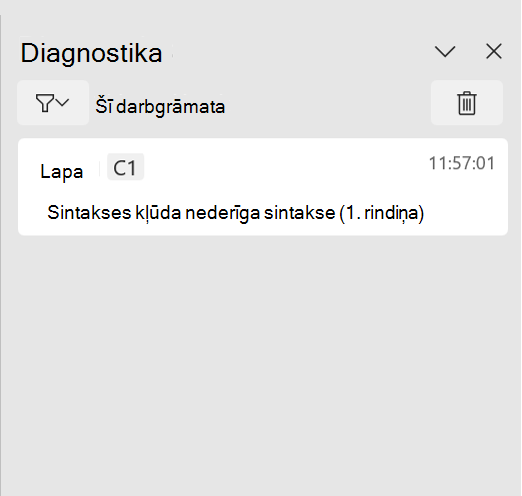
#IZPLEŠANĀS!
...#IZPLEŠANĀS! kļūda, iespējams, norāda, ka Python izvades diapazona šūnā jau ir dati. Tas varētu būt rezultāts, kas iegūts, atgriežot Python objektu kā Excel vērtības. Excel vērtības var izplest pa vairākām šūnām. Skatiet , kā labot #IZPLEŠANĀS! kļūdas risināšanas stratēģijas.
#TIMEOUT!
Kļūda #TIMEOUT! norāda, ka Python formula pārsniedza maksimālo atļauto izpildes laiku.
Mēģiniet lietot formulu vēlreiz vai atiestatiet Python izpildlaika moduli. Cilnes Formulas grupā Python atlasiet Atiestatīt izpildlaika moduli vai izmantojiet taustiņu kombināciju Ctrl+Alt+Shift+F9.
Varat arī pielāgot Python taimauta ierobežojumu. Dodieties uz Failu > opcijas > papildu > Aprēķinot šo darbgrāmatu un pēc vajadzības iestatiet Python formulu taimautu.
#NEZINĀMS!
...#NEZINĀMS! Kļūda Python šūnā, visticamāk, norāda, ka jūsu Excel versija neatbalsta Python programmā Excel. Papildinformāciju skatiet sadaļā Līdzekļu prasības iepriekš šajā rakstā.










